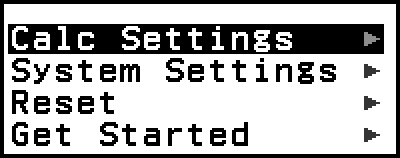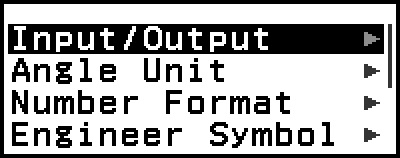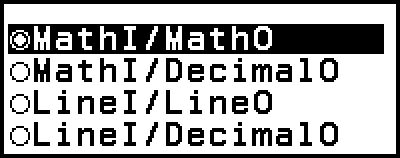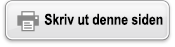Bruke SETTINGS-menyen
For å vise SETTINGS-menyen trykker du på 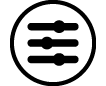 mens du bruker kalkulatorappen. SETTINGS-menyen inkluderer menyelementene nedenfor.
mens du bruker kalkulatorappen. SETTINGS-menyen inkluderer menyelementene nedenfor.
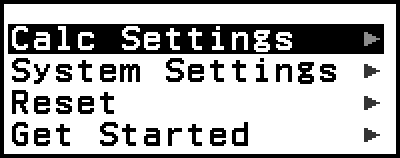
| Calc Settings | Inkluderer menyelementer for konfigurering av utregningsinnstillinger, for eksempel visningsformat for utregningsresultater. |
| System Settings | Inkluderer menyelementer for konfigurering av innstillinger for kalkulatoroperasjon, for eksempel kontrastjustering. |
| Reset | Inkluderer menyelementer for utførelse av forskjellige typer tilbakestillingsoperasjoner. |
| Get Started | Viser Get Started-skjermen. Du finner mer informasjon i ««Get Started»-skjermen på kalkulatoren». |
Merk
Hvis du trykker på 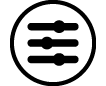 mens HOME-skjermen vises, vises Get Started-skjermen i stedet for SETTINGS-menyen.
mens HOME-skjermen vises, vises Get Started-skjermen i stedet for SETTINGS-menyen.
Avhengig av skjermen som vises av kalkulatorappen, vises muligens ikke SETTINGS-menyen når du trykker på 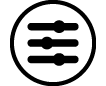 .
.
Endre kalkulatorinnstillingene
1. Trykk på  , velg et kalkulatorapp-ikon, og trykk deretter på
, velg et kalkulatorapp-ikon, og trykk deretter på  .
.
2. Trykk på 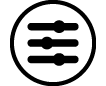 for å vise SETTINGS-menyen.
for å vise SETTINGS-menyen.
3. Bruk 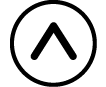 og
og  for å velge Calc Settings eller System Settings, og trykk deretter på
for å velge Calc Settings eller System Settings, og trykk deretter på  .
.
Dette viser en liste med innstillingselementer som er inkludert i den valgte menyen.
Skjermen her viser et eksempel på hva som vises når [Calc Settings] er valgt.
Se «Elementer og tilgjengelige innstillingsalternativer» for innstillingselementene som er inkludert for [Calc Settings] og [System Settings].
4. Bruk 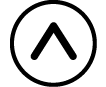 og
og  for å fremheve elementet du vil endre innstillingen for, og trykk deretter på
for å fremheve elementet du vil endre innstillingen for, og trykk deretter på  .
.
Dette viser en liste over innstillingsalternativer for elementet du valgte.
Skjermen her viser et eksempel på hva som vises når [Input/Output] er valgt.
5. Bruk 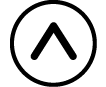 og
og  for å fremheve alternativet du vil bruke, og trykk deretter på
for å fremheve alternativet du vil bruke, og trykk deretter på  .
.
6. Etter å ha valgt innstillingen du ønsker, trykker du på  .
.
Elementer og tilgjengelige innstillingsalternativer
«◆» indikerer den opprinnelige standardinnstillingen.
Calc Settings > Input/Output
Spesifiserer formatet som brukes av kalkulatoren for uttrykkinndata og visning av utregningsutdata.
| MathI/MathO◆ | Inndata: Naturlig tekstbok; Utdata: Format som inkluderer en brøk, √ , og/eller π*1 |
| MathI/DecimalO | Inndata: Naturlig tekstbok; Utdata: Konvertert til en desimalverdi |
| LineI/LineO | Inndata: Lineær*2; Utdata: Desimal eller brøk |
| LineI/DecimalO | Inndata: Lineær*2; Utdata: Konvertert til en desimalverdi |
*1 Desimalutdata brukes når disse formatene ikke kan vises av en eller annen grunn.
*2 Alle utregninger, inkludert brøker og funksjoner, settes inn i en enkelt linje. Samme utdataformat som for modeller uten visning med naturlig tekstbok (S-V.P.A.M.-modeller osv.)
Eksempler på visning med inndata-/utdataformat:
- MathI/MathO
(opprinnelig standardinnstilling) 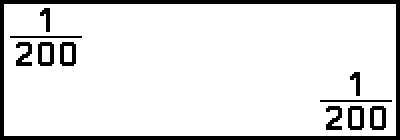
- MathI/DecimalO
(Number Format: Norm 1) 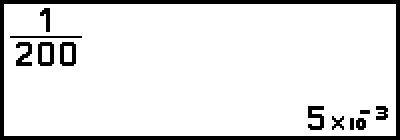
- (Number Format: Norm 2)
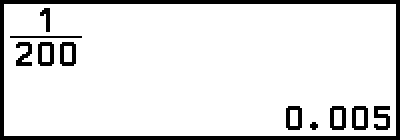
- LineI/LineO

- LineI/DecimalO
(Number Format: Norm 1) 
Calc Settings > Angle Unit
Degree◆; Radian; Gradian
Spesifiserer grad, radian eller gradient som vinkelenhet for innsetting av verdi og visning av utregningsresultat.
Calc Settings > Number Format
Spesifiserer antall sifre for visning av et utregningsresultat.
Fix: Verdien du spesifiserer (fra 0 til 9), kontrollerer antall desimaler for utregningsresultater som vises. Utregningsresultater avrundes til den spesifiserte desimalen før de vises.
Eksempel: 1 ÷ 6
(Fix 3)
- 1
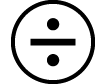 6
6
 (
( )*
)* 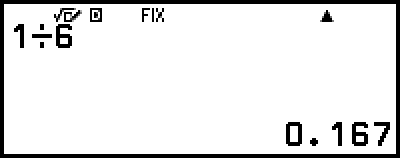
Sci: Verdien du spesifiserer (fra 1 til 10), kontrollerer antall signifikante sifre for utregningsresultater som vises. Utregningsresultater avrundes til den spesifiserte desimalen før de vises.
Eksempel: 1 ÷ 6
(Sci 3)
- 1
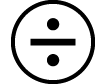 6
6
 (
( )*
)* 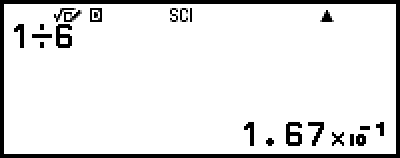
Norm: Viser utregningsresultatene i eksponentialformat når de er innen spektrene nedenfor.
Norm 1◆: 10-2 > |x|, |x| ≥ 1010, Norm 2: 10-9 > |x|, |x| ≥ 1010
Eksempel: 1 ÷ 200
(Norm 1)
- 1
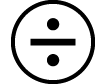 200
200
 (
( )*
)* 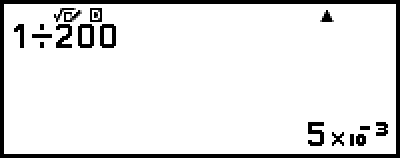
(Norm 2)
- 1
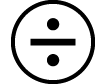 200
200
 (
( )*
)* 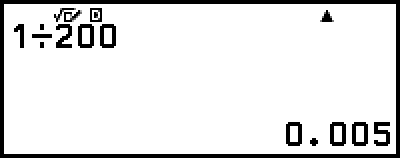
* Hvis du trykker på 
 (
( ) i stedet for
) i stedet for  etter at du har satt inn en utregning, vises utregningsresultatet i desimalform.
etter at du har satt inn en utregning, vises utregningsresultatet i desimalform.
Calc Settings > Engineer Symbol
On; Off◆
Spesifiserer hvorvidt utregningsresultater skal vises med ingeniørsymboler.
Merk
En indikator (E) vises øverst på skjermen mens On er valgt for denne innstillingen.
Calc Settings > Fraction Result
Mixed Fraction; Improp Fraction◆
Spesifiserer enten blandet brøk eller uekte brøk for visning av brøker i utregningsresultater.
Calc Settings > Complex Result
a+bi◆; r∠θ
Spesifiserer enten rettvinklede koordinater eller polarkoordinater for utregningsresultater i Complex-appen og polynome løsninger i Equation-appen.
Merk
En i-indikator vises øverst på skjermen når a+bi er valgt for innstillingen Complex Result. ∠ vises når r∠θ er valgt.
Calc Settings > Decimal Mark
Dot◆; Comma
Spesifiserer hvorvidt et punktum eller et komma skal vises som desimaltegn for utregningsresultatet. Et punktum vises alltid under innsetting. Når et punktum velges som desimalpunkt, er skilletegnet for flere resultater et komma (,). Når komma er valgt, er skilletegnet et semikolon (;).
Calc Settings > Digit Separator
On; Off◆
Spesifiserer hvorvidt et skilletegn skal brukes i utregningsresultater.
System Settings > Contrast
System Settings > Auto Power Off
10 Min.◆; 60 Min.
Spesifiser hvor lang tid det skal ta før Auto Power Off utløses.
System Settings > MultiLine Font
Normal Font◆; Small Font
Spesifiserer skriftstørrelsen som vises når LineI/LineO eller LineI/DecimalO er valgt for Input/Output. Opptil fire linjer kan vises når Normal Font er valgt, og opptil seks linjer kan vises med Small Font.
System Settings > QR Code
Spesifiserer versjonen av QR Code som vises når du trykker på 
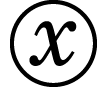 (QR).
(QR).
Version 3: Indikerer versjon 3 av QR Code.
Version 11◆: Indikerer versjon 11 av QR Code.
Reset > Settings & Data
Se «Slik initialiserer du kalkulatorinnstillinger».
Reset > Variable Memory
Se «Tømme innholdet fra alle minner».
Reset > Initialize All
Se «Initialisering av kalkulatoren».
Get Started
Se ««Get Started»-skjermen på kalkulatoren».
Slik initialiserer du kalkulatorinnstillinger
Viktig!
Prosedyrene nedenfor initialiserer alle kalkulatorinnstillingene, med unntak av Contrast og Auto Power Off. Sletter også alle data, unntatt variabelminne og Ans-data.
1. Trykk på  , velg et kalkulatorapp-ikon, og trykk deretter på
, velg et kalkulatorapp-ikon, og trykk deretter på  .
.
2. Trykk på 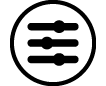 , og velg deretter [Reset] > [Settings & Data] > [Yes].
, og velg deretter [Reset] > [Settings & Data] > [Yes].
Dette viser HOME-skjermen.